WPS Office 2016中背景图片的设置方法介绍
 发布于2025-01-29 阅读(0)
发布于2025-01-29 阅读(0)
扫一扫,手机访问
1、启动WPS演示,如图。
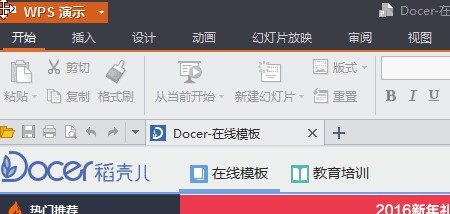
2、点击【+】按钮,新建幻灯片,如图。
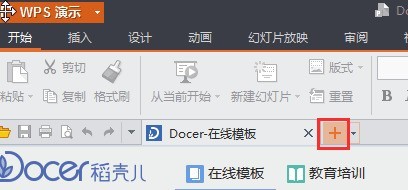
3、点击右键,选择【背景】,如图。
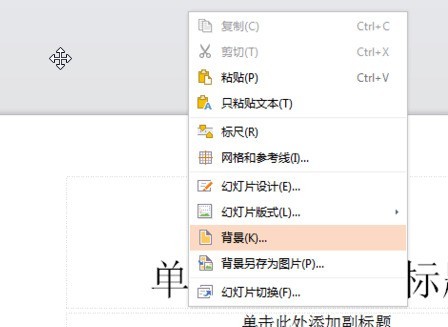
4、在【对象属性】页的填充选项中,选择【图片或纹理填充】,如图。
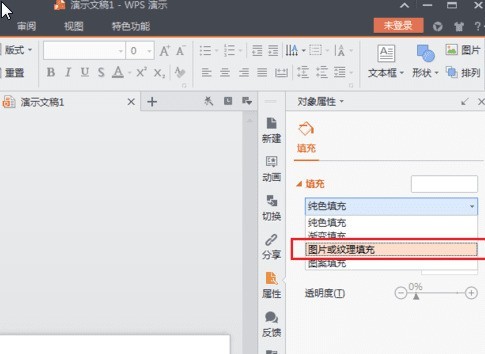
5、在图片来源中,点击】本地文件【,如图。
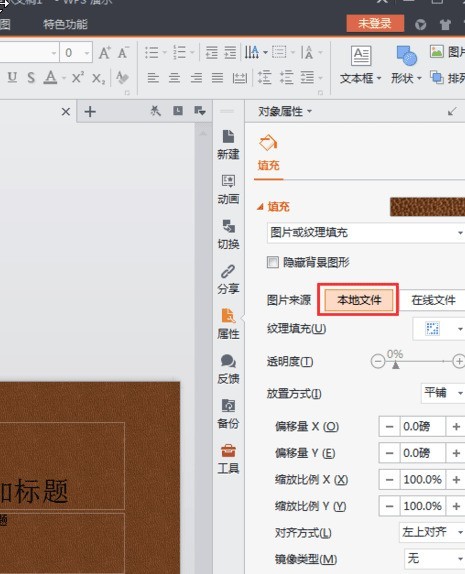
6、在对话框中,选择想要插入的图片,并点击】打开【按钮,如图的例子。
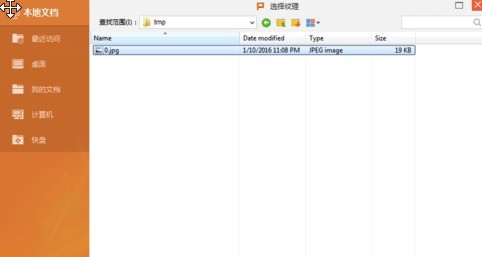
7、这样就完成WPS演示的背景图片设置了。如图的效果。
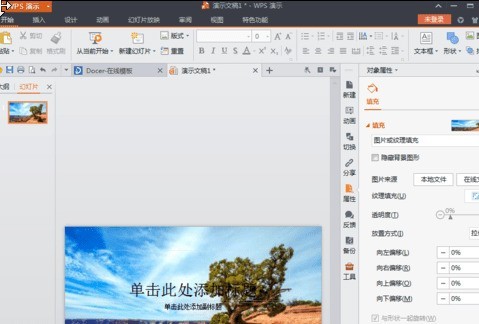
本文转载于:https://xiazai.zol.com.cn/jiqiao/124882.html 如有侵犯,请联系admin@zhengruan.com删除
产品推荐
-

售后无忧
立即购买>- DAEMON Tools Lite 10【序列号终身授权 + 中文版 + Win】
-
¥150.00
office旗舰店
-

售后无忧
立即购买>- DAEMON Tools Ultra 5【序列号终身授权 + 中文版 + Win】
-
¥198.00
office旗舰店
-

售后无忧
立即购买>- DAEMON Tools Pro 8【序列号终身授权 + 中文版 + Win】
-
¥189.00
office旗舰店
-

售后无忧
立即购买>- CorelDRAW X8 简体中文【标准版 + Win】
-
¥1788.00
office旗舰店
-
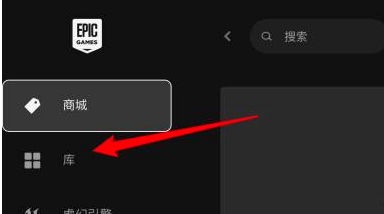 正版软件
正版软件
- Epic游戏平台如何查看游戏本地文件
- Epic是一款功能齐全的游戏平台,有小伙伴想知道Epic游戏平台如何查看游戏本地文件,下面小编就给大家详细介绍一下Epic游戏平台查看游戏本地文件教程,大家感兴趣的话可以来看一看了解一下。1、双击打开软件,点击左侧栏中的"库"选项。2、接着找到任意一个游戏,点击其下方的"安装"按钮。3、然后在弹出的窗口界面中,复制安装路径。4、最后打开资源管理器,将路径地址复制进去并进入,这样就可以查看到游戏的本地文件了。
- 2分钟前 0
-
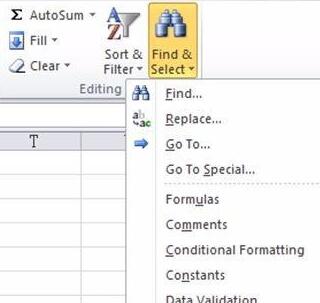 正版软件
正版软件
- Excel中查找内容在表格中的地址的操作方法
- 首先介绍常用的查找命令。点击菜单中Find&Select,选择Find命令,弹出查找对话框。我们要查找【洗衣机】所在位置,则在输入框中输入【洗衣机】,点击查找全部FindAll,则下方会出现查找结果。点击其中一条,则选框自动跳到所选位置。如果我们要查找别的内容,比如查找电冰箱,则我们需要输入电冰箱,然后查找。那么有没有这么一个功能:不需要输入,直接在单元格中选取需要查找的数据,然后另一个单元格自动显示出此数据所在地址呢?下面介绍ADDRESS函数的运用。ADDRESS函数应用函数格式ADDRESS
- 17分钟前 0
-
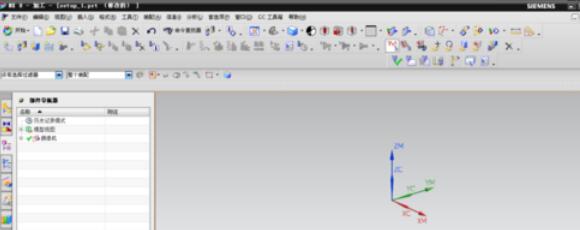 正版软件
正版软件
- UG8.0中何创建刀具的详细方法介绍
- 首先打开UG8.0软件,新建一个【加工】模块,如下图所示。在菜单栏中,点击【创建刀具】快捷键命令。或者通过通过点击【插入—刀具】命令,进入创建刀具对话框。在【类型】选项,选择"mill_contour(铣削轮廓)",【刀具子类型】选项,里边有平底铣刀,球头铣刀,锥度刀,T型刀等常用的加工刀具,这里选择箭头所示的平底铣刀。刀具【位置】选项,设为默认,【刀具名称】根据个人习惯,例如创建直径12的铣刀,那么此处为【mill-12】,点击确定。进入铣刀参数的设置。我们把刀具直径值更改为12,刀具长度和刀刃长度数值
- 32分钟前 0
-
 正版软件
正版软件
- AutoCAD2016标注样式设置怎么打开 AutoCAD2016打开标注样式设置的详细步骤-ZOL下载
- 1、先将文字样式设置好(样式名:GB)。再打开标注样式管理器,新建一个标注样式,也叫GB。在【线】选项卡上设置尺寸线、尺寸界线等参数,如下图:说明:图中起点偏移量为建筑图的标准,机械图则可默认。2、在【文字】选项卡中,文字样式选GB,文字高度2.5(GB:2.5-3.5),如下图:3、考虑标注的比例因子,比例因子取比例值的倒数,如出图比例为1:50,则比例为50;出图比例1:100,比例100,这是在模型空间出图的情况,如果利用布局,则选择【布局(图纸空间)缩放标注】,不必指定比例值。如下图:4、主单位可
- 47分钟前 0
-
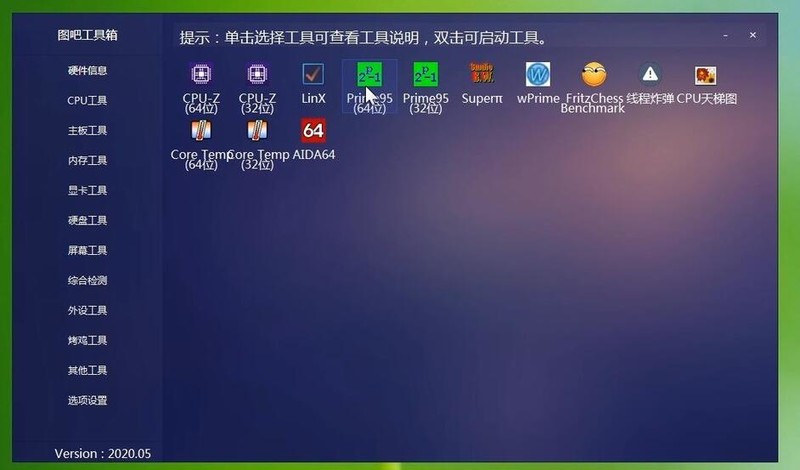 正版软件
正版软件
- 图吧工具箱电脑怎么检测跑分拷机_图吧工具箱电脑检测跑分拷机介绍
- 今天再给大家介绍一款软件,它集成了很多个硬件相关的软件,不用每个单独下载了,可以方便的电脑检测跑分拷机,名字在图片上,大家网上下载一下就行。我们看一个CPU工具,这里有很多常见的软件,也有一些不是常见的,我们简单介绍一个CPUZ,它能检测cpu很多信息,比如型号,频率等等,cpu相关的检测跑分机我以前也发布过文章和视频,其他的一些软件,就不过多介绍了,有兴趣的朋友也可以试一下。我们再看一下主板工具,一般的主板工具比较少,一般查看一下主板的型号,看看bios日期等,aida64可以查看这些,以前我也发布过文
- 1小时前 10:40 0
相关推荐
热门关注
-

- Xshell 6 简体中文
- ¥899.00-¥1149.00
-

- DaVinci Resolve Studio 16 简体中文
- ¥2550.00-¥2550.00
-

- Camtasia 2019 简体中文
- ¥689.00-¥689.00
-

- Luminar 3 简体中文
- ¥288.00-¥288.00
-

- Apowersoft 录屏王 简体中文
- ¥129.00-¥339.00








